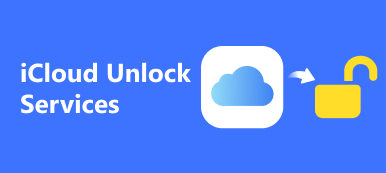Biometriset henkilöllisyydet ovat käteviä käytettäessä digitaalisia laitteita, kuten Macia. Jokaisella kolikolla on kuitenkin kaksi puolta, samoin kuin biometrisellä tekniikalla. Esimerkiksi jotkut käyttäjät ilmoittivat unohtaneensa salasanansa ja estyneensä laitteistaan. Apple on ymmärtänyt ongelman ja ottanut käyttöön useita tapoja avaa Macin lukitus ilman salasanaa tai Apple ID:tä. Tämä opas näyttää sinulle käytännön tapoja ja esittelee työnkulkua yksityiskohdilla.
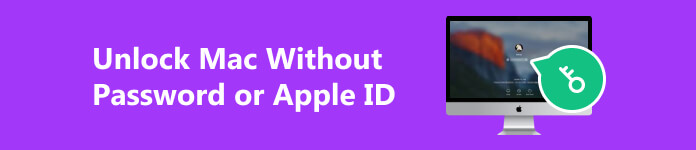
- Osa 1: Kuinka avata MacBook ilman salasanaa tai Apple ID:tä
- Osa 2: Usein kysyttyä Macin lukituksen avaamisesta ilman salasanaa tai Apple ID:tä
Osa 1: Kuinka avata MacBook ilman salasanaa tai Apple ID:tä
Tapa 1: Kuinka avata MacBook Pron lukitus FileVault-palautusavaimella
FileVault on macOS:n suojausominaisuus. Se salaa kiintolevysi ja kaikki tietosi. Kun tämä ominaisuus on käytössä, voit avata MacBook Pro/Airin lukituksen ilman salasanaa tai Apple ID:tä ja saada takaisin laitteesi käyttöösi.
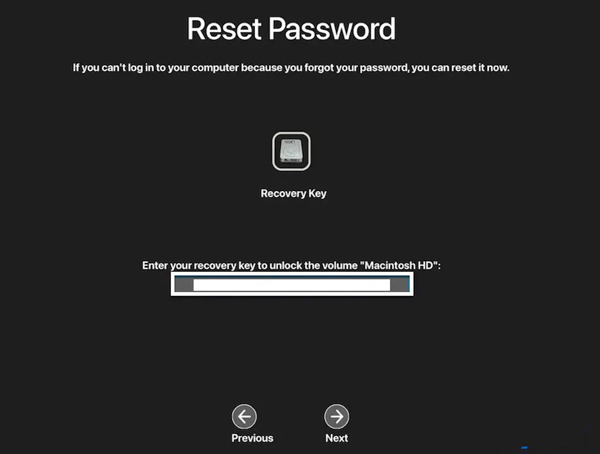
Vaihe 1 Yritä kirjautua sisään Maciin väärällä salasanalla useita kertoja, kunnes näet viestin, jossa lukee Käynnistä uudelleen ja näytä salasanan palautusvaihtoehdot. Napsauta sitä käynnistääksesi tietokoneesi uudelleen.
Vaihe 2 Kun näet vaihtoehdot, valitse FileVault-palautusavain. Syötä sitten palautusavain.
Vaihe 3 Valitse käyttäjätunnuksesi, kirjoita uusi salasana ja vahvista se. Noudata sitten ohjeita prosessin suorittamiseksi loppuun.
Vaihe 4 Napsauta lopuksi Käynnistä uudelleen ja kirjaudu sisään käyttäjätunnuksellasi ja uudella salasanallasi.
Tapa 2: MacBookin lukituksen avaaminen salasanan palautusapurin avulla
Voitko avata MacBook Air/Pron lukituksen ilman Apple ID:tä ja FileVaultia? Vastaus on kyllä. Password Reset Assistant on saatavilla useimmissa MacBookeissa. Sen avulla voit nollata Mac-salasanasi ja käyttää laitettasi helposti.
Vaihe 1 Käynnistä Mac palautustilaan:
Intel-pohjaisessa Macissa käynnistä laite uudelleen pitäen samalla painiketta painettuna Komento + R avaimet kunnes omena logo tulee näkyviin.
Sammuta Mac Apple Silicon Macissa ja pidä sitten painiketta painettuna teho -painiketta, kunnes näet Vaihtoehdot kuvake. Napsauta kuvaketta ja paina jatkaa.
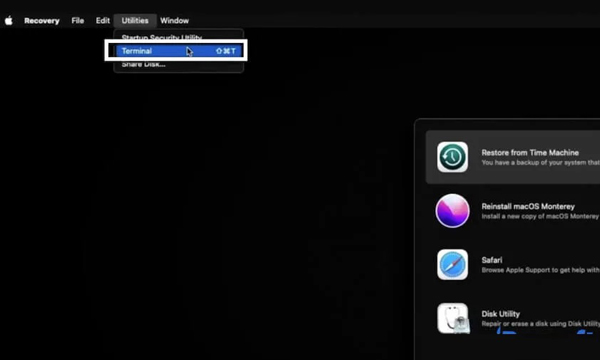
Vaihe 2 Siirry Utilities -valikko ja valitse terminaali.
Vaihe 3 Kirjoita Nollaa salasana Pääte-ikkunassa ja paina Palata näppäintä.
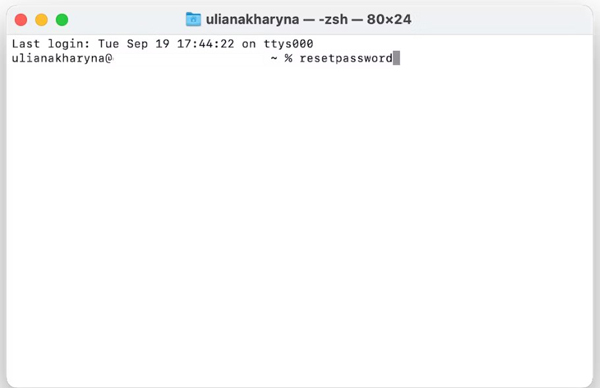
Vaihe 4 Napauta Unohtunut kaikki salasanat pyydettäessä. Napsauta sitten Poista Mac käytöstä på den Palauta salasanat ikkuna ja paina Poista Mac käytöstä uudelleen.
Vaihe 5 Syötä uusi salasana, napsauta seuraava. Jos MacBookillasi on useita tilejä, napsauta Aseta salasana jokaiselle ja anna uusi salasana.
Vaihe 6 Osuma poistuminen suorittaaksesi prosessin loppuun. Käynnistä sitten Mac uudelleen ja kirjaudu sisään uudella salasanalla.
Tapa 3: Kuinka avata MacBookin lukitus tehdasasetusten palauttamisella
Poistaminen tai tehdasasetusten palauttaminen on toinen tapa avata Mac-tietokoneesi lukitus, jos olet unohtanut salasanan tai Apple ID:n. Tällä tavalla voit nollata salasanasi macOS-palautustilassa. Muista, että macOS 11:ssä tai uudemmassa ja asennuslevyssä on APFS-salattu tai FileVault on käytössä, sinua pyydetään syöttämään järjestelmänvalvojan salasana macOS-palautustilassa.
Vaihe 1 Käynnistä Mac palautustilaan.
Vaihe 2 Napsauta ja laajenna Palautusassistentti valikosta yläreunasta ja valitse Tyhjennä tämä Mac.
Vaihe 3 Valitse sitten Poista Mac ja osuma Poista Mac uudelleen vahvistaaksesi toiminnon. Sitten Mac käynnistyy uudelleen.
Vaihe 4 Kun näet vilkkuvan kysymysmerkin, pidä teho -painiketta laitteen sammuttamiseksi.
Vaihe 5 Käynnistä uudelleen palautustilaan ja valitse Asenna MacOS uudelleen mistä Utilities valikosta. Odota prosessin päättymistä ja määritä Mac uudeksi laitteeksi.
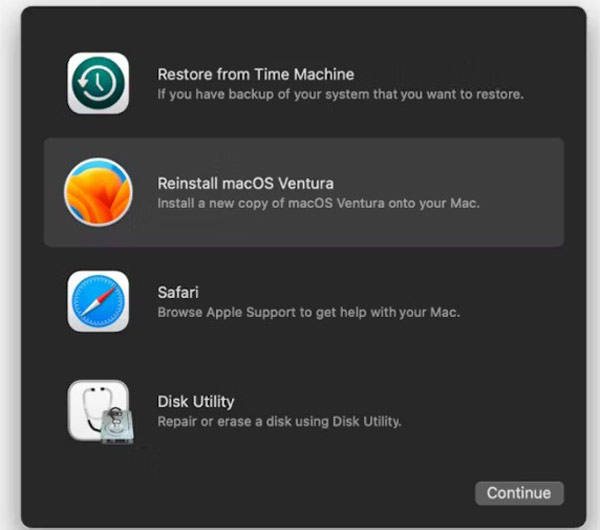
Suositus: Paras tietojen palautus Macille

Tehdasasetusten palautus poistaa kaikki tiedot Macistasi. Onneksi, Apeaksoft Data Recovery for Mac voi auttaa palauttamaan kadonneita tietoja Macistasi, kun olet avannut MacBookin lukituksen ilman salasanaa tai Apple ID:tä.

4,000,000 + Lataukset
Palauta poistetut tiedot Macista, roskakorista, kiintolevystä, muistikortista jne. helposti.
Tukee monenlaisia tietotyyppejä, kuten asiakirjoja, valokuvia, videoita, sähköposteja, äänitiedostoja ja paljon muuta.
Tarjoa syväskannaustila.
Esikatsele kadonneita tiedostoja ennen palauttamista.
Bonusvinkki: Paras tapa avata iPhone ilman salasanaa tai Apple ID:tä
Jos unohdat iPhone-salasanasi tai Apple ID:n, menetät myös pääsyn laitteeseesi tai useisiin Applen palveluihin. Et myöskään voi ohittaa Apple ID -lukitusta Macbookissa. Tässä tilanteessa voit käyttää erikoistunutta iOS-lukitustyökalua, kuten Apeaksoft iOS Unlocker avuksi. Sen avulla voit poistaa Apple ID:si ja lukittu iPhone helposti.

4,000,000 + Lataukset
Sen avulla voit poistaa Apple ID:n ja luoda uuden.
Apple ID:n poistamisen lisäksi se sisältää myös muita monipuolisia ominaisuuksia, kuten lukitusnäytön salasanan pyyhkimisen, MDM:n poistamisen, Screen Time -salasanan palauttaminen, ja poistamalla iTunesin varmuuskopiosalasanan.
Yhteensopiva uusimpien iOS-versioiden ja iPhone/iPad-mallien kanssa.
Kuinka avata iPhone ilman salasanaa tai Apple ID:tä
Vaihe 1 Käynnistä Apeaksoft iPhonen lukituksen avausohjelmisto, kun olet asentanut sen tietokoneellesi. Valita Poista Apple IDja liitä laitteesi samaan laitteeseen Lightning-kaapelilla.

Vaihe 2 Valitse Aloita -painiketta ja aloita Apple ID:n poistaminen iPhonesta seuraamalla näytön ohjeita.

Vaihe 3 Kun se on valmis, irrota iPhone. Nyt voit käyttää puhelintasi ja asettaa uuden Apple ID:n ja salasanan.

Osa 2: Usein kysyttyä Macin lukituksen avaamisesta ilman salasanaa tai Apple ID:tä
Onko mahdollista avata lukitun MacBook Pron lukitus?
Joo. Lukitun MacBook Pron lukituksen avaamiseen on useita tapoja riippuen siitä, onko sinulla Apple ID ja salasana vai FileVault-palautusavain. Viimeinen vaihtoehto on palauttaa Macin tehdasasetukset, jolloin kaikki tietosi poistetaan.
Kuinka pääsen lukittuun MacBookiini?
Päästäksesi lukittuun MacBookiin sinun on nollattava kirjautumissalasanasi. Voit tehdä sen Apple ID:llä, FileVault-palautusavaimella, tehdasasetusten palauttamisella ja muilla.
Onko Macissa tehdasasetusten palautuspainike?
Ei, mikään Macin painike ei mahdollista tehdasasetusten palauttamista suoraan. Jos haluat palauttaa Macin tehdasasetukset, sinun on tyhjennettävä tietokoneesi ja asennettava macOS uudelleen palautustilassa.
Yhteenveto
Tämä opetusohjelma kertoi sinulle kolme tapaa kuinka avata MacBook Pro/Air ilman salasanaa tai Apple ID:tä. FileVault Recovery Key ja Reset Assistant mahdollistavat uuden salasanan nopean nollauksen. Tehdasasetusten palautus on paras tapa saada takaisin pääsy koneellesi. Jos et pääse käyttämään iPhonea tai iPadia, suosittelemme myös iOS:n lukituksen avaustyökalua, Apeaksoft iOS Unlockeria, auttamaan sinua. Jos sinulla on muita kysymyksiä, kirjoita ne alle.



 iPhone Data Recovery
iPhone Data Recovery iOS-järjestelmän palauttaminen
iOS-järjestelmän palauttaminen iOS-tietojen varmuuskopiointi ja palautus
iOS-tietojen varmuuskopiointi ja palautus iOS-näytön tallennin
iOS-näytön tallennin MobieTrans
MobieTrans iPhone Transfer
iPhone Transfer iPhone Eraser
iPhone Eraser WhatsApp-siirto
WhatsApp-siirto iOS-lukituksen poistaja
iOS-lukituksen poistaja Ilmainen HEIC-muunnin
Ilmainen HEIC-muunnin iPhonen sijainnin vaihtaja
iPhonen sijainnin vaihtaja Android Data Recovery
Android Data Recovery Rikkoutunut Android Data Extraction
Rikkoutunut Android Data Extraction Android Data Backup & Restore
Android Data Backup & Restore Puhelimen siirto
Puhelimen siirto Data Recovery
Data Recovery Blu-ray-soitin
Blu-ray-soitin Mac Cleaner
Mac Cleaner DVD Creator
DVD Creator PDF Converter Ultimate
PDF Converter Ultimate Windowsin salasanan palautus
Windowsin salasanan palautus Puhelimen peili
Puhelimen peili Video Converter Ultimate
Video Converter Ultimate video Editor
video Editor Screen Recorder
Screen Recorder PPT to Video Converter
PPT to Video Converter Diaesityksen tekijä
Diaesityksen tekijä Vapaa Video Converter
Vapaa Video Converter Vapaa näytön tallennin
Vapaa näytön tallennin Ilmainen HEIC-muunnin
Ilmainen HEIC-muunnin Ilmainen videokompressori
Ilmainen videokompressori Ilmainen PDF-kompressori
Ilmainen PDF-kompressori Ilmainen äänimuunnin
Ilmainen äänimuunnin Ilmainen äänitys
Ilmainen äänitys Vapaa Video Joiner
Vapaa Video Joiner Ilmainen kuvan kompressori
Ilmainen kuvan kompressori Ilmainen taustapyyhekumi
Ilmainen taustapyyhekumi Ilmainen kuvan parannin
Ilmainen kuvan parannin Ilmainen vesileiman poistaja
Ilmainen vesileiman poistaja iPhone-näytön lukitus
iPhone-näytön lukitus Pulmapeli Cube
Pulmapeli Cube